配置模板¶
创建好模板之后,你需要配置模板,方可使用它适配设备采集点与模型测点。
任务描述¶
本文介绍了通过EnOS控制台配置模板的步骤。
开始前准备¶
如需新建、更新、发布、删除模板,你需要获得该OU管理员权限。
已经创建好了一个模板。
编辑并上传点表文件point.xlsx¶
在设备模板列表中找到刚刚创建的模板,在操作栏选择
 ,进入模板编辑页面;
,进入模板编辑页面;在基本信息处,点表文件一栏,点击
 图标,根据接入设备使用的规约及版本选择对应的点表模板,点击下载 point.xlsx;
图标,根据接入设备使用的规约及版本选择对应的点表模板,点击下载 point.xlsx;打开点表文件,点表文件除首行字段名称之外的信息皆为示例,可以删除。在点表文件中录入设备测点相关信息,说明如下:
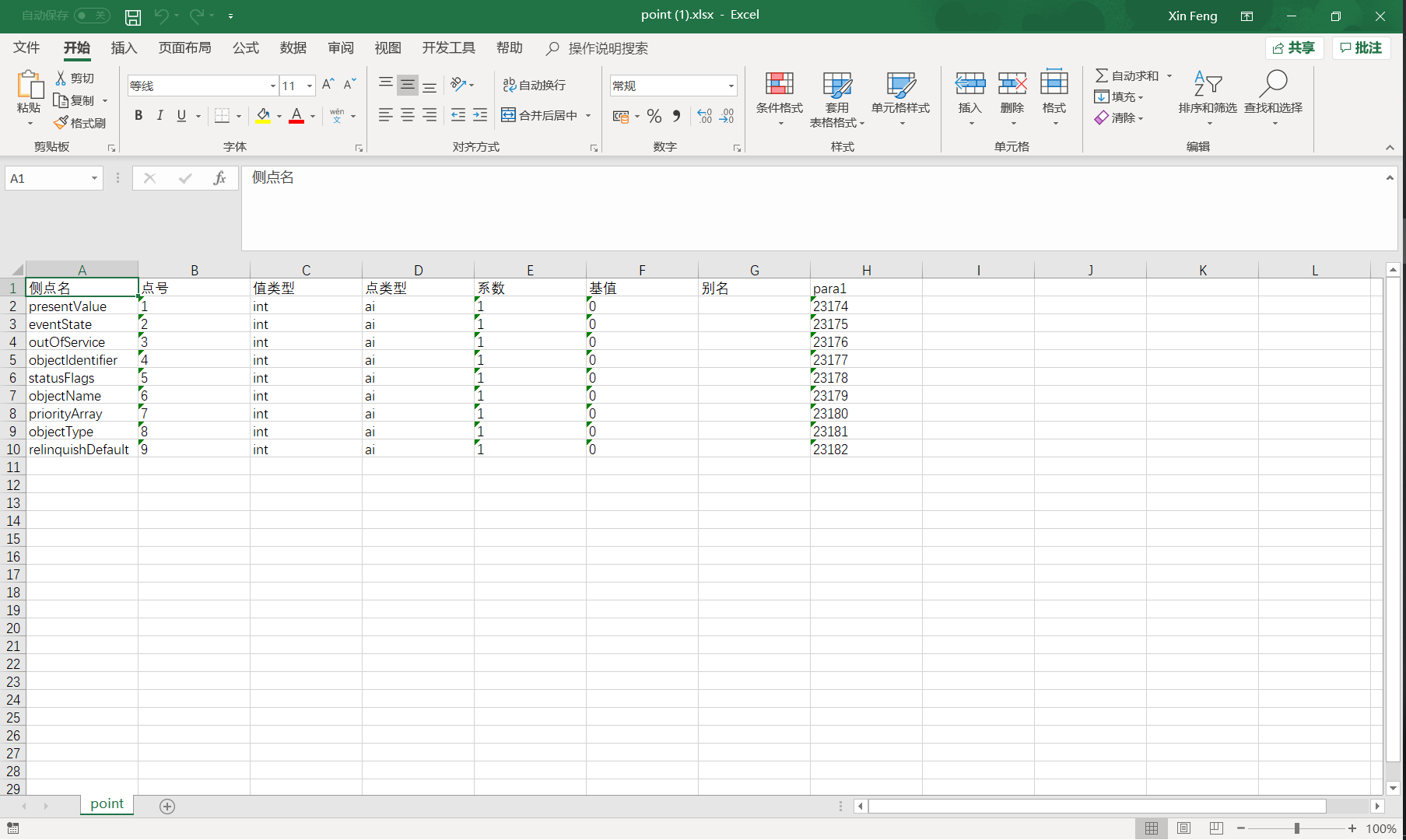
不同规约支持的测点数据类型各不相同,通常需要配置以下类型的测点:
byte,8位字节型
short,16位有符号整型
ushort,16位无符号整型
integer,32位有符号整型
uint,32位无符号整型
string,字符串类型,长度为1-1024个字节
float,32位单精度浮点型
double,64位双精度浮点型
你可以设置设备采集点为以下类型之一:
AI:一般为数值型数据,在读取数据时可对数据进行聚合处理
DI:一般为设备状态数据,在读取数据时可对数据进行变位查询
PI:一般为电量计算数据,在读取数据时可进行聚合处理
你可以设置设备控制点为以下类型之一:
AO:模拟量输出,一般是数值型数据
DO:数字量输出,一般是设备状态数据
PO:脉冲量输出,一般是电量计算数据
填写完成并保存文件,点击
 。
。
你也可以点击  ,在线编辑点表文件。
,在线编辑点表文件。
配置点映射¶
控制台配置¶
该方法支持各种映射方式的测点。上传了点表模型point.xlsx文件后,需要将设备采集点或控制点映射至模型测点。
采集点:即由设备向云端上送的测点,如风速、电动机转速等;
控制点:即由云端向设备下发的测点,如设备的启动、停止、复位等,控制点又分为AO型控制点(模拟量,取值可为整型、也可为其他数据类型)与DO型控制点(数字量,取值通常为整型);
在选定的模板的操作栏,点击
 ,进入模板编辑页;
,进入模板编辑页;在点映射栏的列表中,系统根据设备采用的模型,列出了全部模型测点;
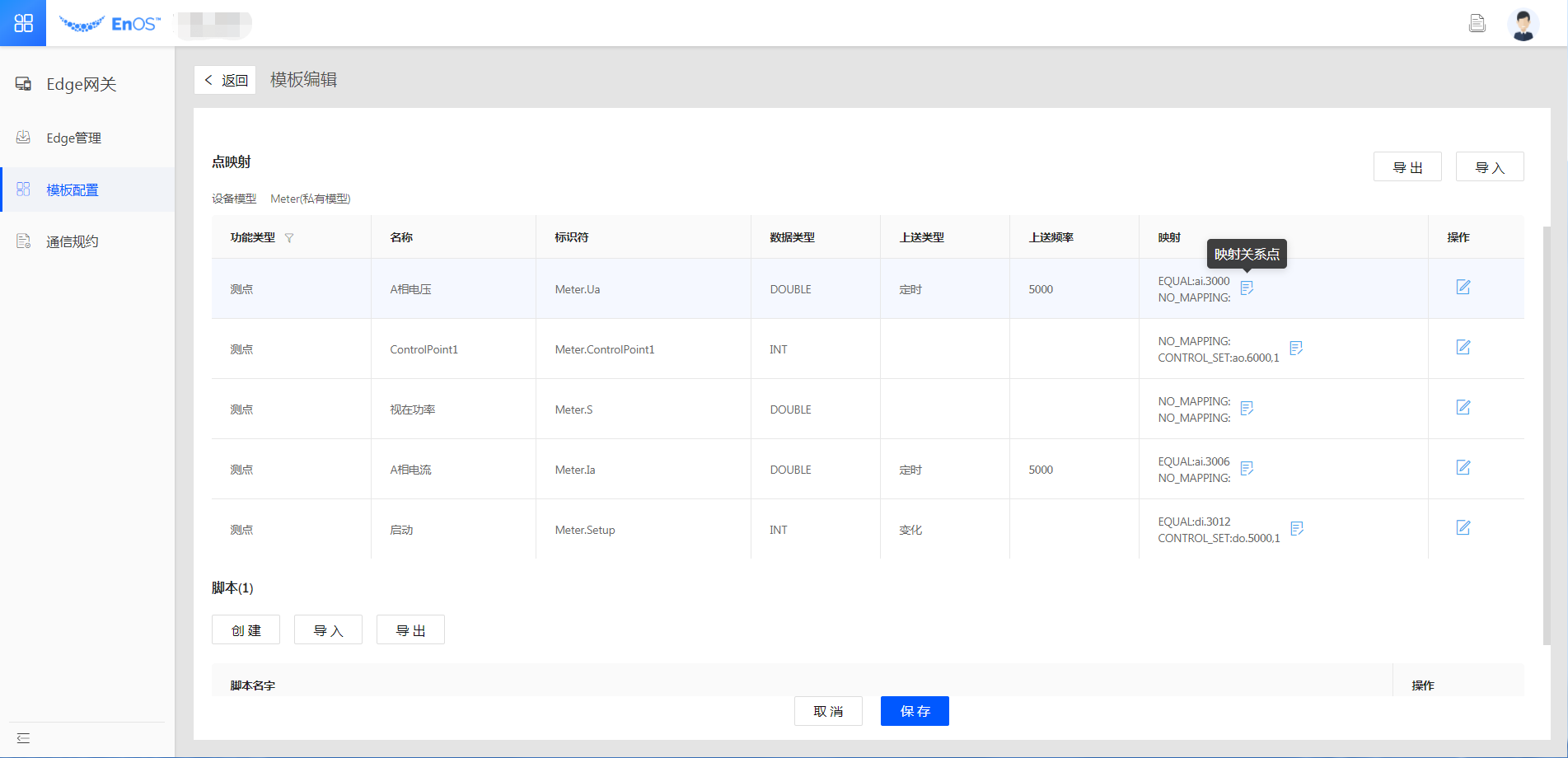
在映射栏,对需要配置点映射的模型测点,点击
 ,进入映射配置页面:
,进入映射配置页面: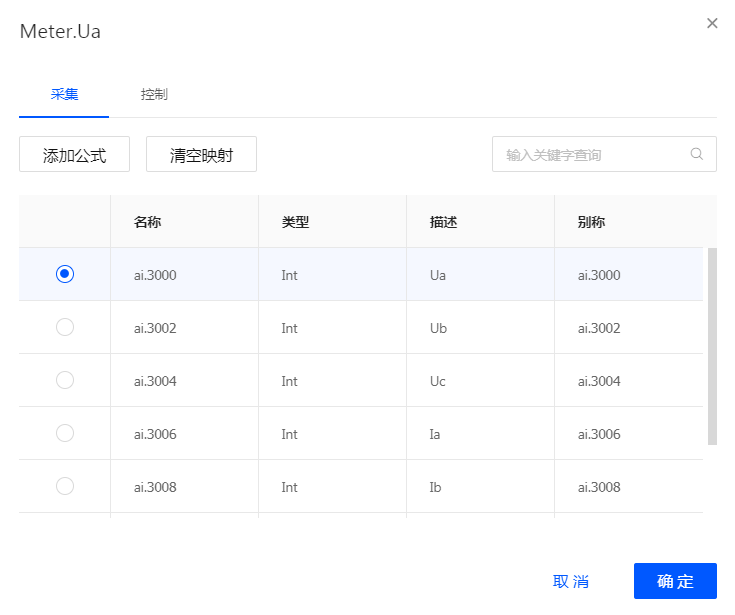
将采集点映射至模型测点:在 采集 页面进行点映射配置;用户可以选择一对一映射或公式映射,参见点映射公式。
将采集点映射至模型测点:在 控制 页面进行点映射配置;用户只能选择一对一映射的方式;同一个模型测点,可以既映射设备采集点,又映射设备控制点。
在 控制 页,AO型的设备点,其值不可设置,由应用直接下发测点值;DO型的设备点,其取值可在测点右侧输入框中填写,若不填写,则以应用下发的测点值代替
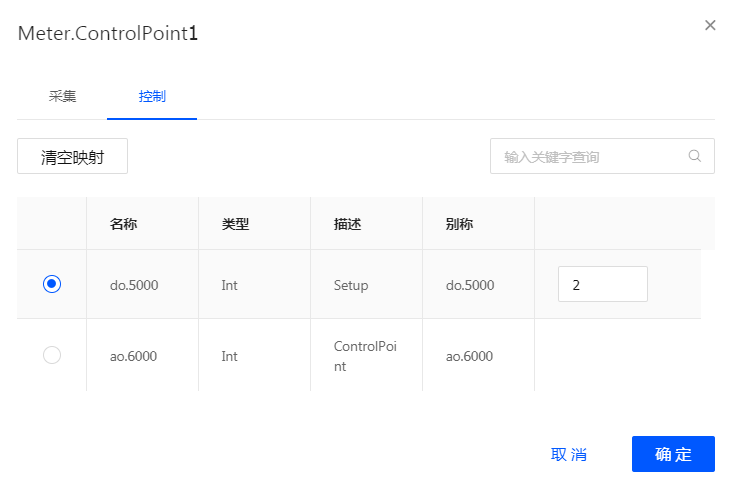
备注
你也可以通过导出/导入方式批量配置点映射,文件格式为.xlsx。当前支持采集点和控制点的批量映射。
导出导入模板配置¶
该方法支持各种映射方式的测点。
点击 点映射的 导出 ,导出点映射模板至本地;
在本地编辑好模板,然后点击 导入 ,按照页面提示将模板上传到控制台。
模板中 mapping 一栏:如果映射关系为EQUAL,则填写的是对应采集点或控制点的点号;对于公式映射,则需要按照 点映射公式 的 模板中格式 一栏填写。
自动映射¶
该方法支持映射类型为EQUAL的测点。按照以下步骤,使用自动映射功能,将这些采集点自动映射到相应的模型测点:
在点表文件 point.xlsx 的 别名 一栏填写各采集点对应测点的标识符;
上传该点表或者在线完成编辑,点击 自动映射 。
对于映射类型不为EQUAL的采集点和控制点,还是需要手动完成点映射。
设置数据上报策略¶
对于不需要实时上报数据的设备,只需定时采样、或者只在测点数据发生变化时再采集即可,这样即可减少云端的数据处理和存储成本,也可减少Edge的流量开销。
你可以在模板中定义各模型点在当前模板下的采样策略,包括以下几种:
实时上送:Edge采集到一个点便立刻发送到云端;
定时上送:你可以设定上送周期,Edge每隔固定周期,便上送一次该测点的当前值;
变化上送:只在该测点的值发生变化时,Edge才会上送该测点最新的值;
不上送:该测点的值不上传到云端
变化定时:到达设定的上送周期,即使数值未发生变化,依旧按时上送。
你可以在 点映射 的 上送类型 中,设定该测点的采样策略。也可以通过给数据上送频率配置标签,来实现不同的上送类型。
DI类型测点默认上送类型为变化上送。
配置上送类型标签¶
用户可在模型测点上增加数据上送频率配置标签。 标签如下: “Upload”: 用于定义测点的数据上送类型 “Upload_Interval”:用于定义数据上送频率 标签配置如下:
Upload =REALTIME或者不配置标签,代表实时上送测点数据。
Upload =CHANGE,代表测点数据变化上送。
Upload =TIMER,代表定时上送测点数据,此时需要配置Upload_Interval标签字段来定义定时上送的上送频率: a). Upload_Interval=XXX,代表测点以XXX ms/(XXX÷1000)s每次的频率定时上送数据。
Upload =NOT_UPLOAD,代表不上送测点数据
CHANGE_TIMER,代表变化定时上送测点数据,此时需要配置Upload_Interval标签字段来定义定时上送的上送频率: a). Upload_Interval=XXX,代表测点以XXX ms/(XXX÷1000)s每次的频率定时上送数据
设定设备时间戳¶
如果规约支持OEM设备时标解析,在 使用设备时标 一栏,针对已完成映射的测点,你可以选择使用设备自带的时间戳或系统时间戳。
编写边缘计算脚本¶
在脚本栏选择 创建,在弹出的创建脚本窗口中即可在线编辑脚本。
你也可以选择 导出,下载脚本模板之后离线编辑脚本,再使用导入上传脚本。
关于脚本编写规范,参见边缘计算
点击 保存,完成模板创建。